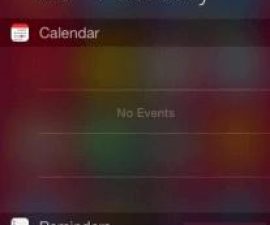اگر در حین استفاده از کروم با مشکل صفحه سیاه ناامیدکننده یوتیوب مواجه شده اید، نترسید – این پست شما را با نحوه رفع آن آشنا می کند. اگر با مشکل آشنا نیستید، گاهی اوقات هنگام تلاش برای پخش یک ویدیو در یوتیوب، صفحه سیاه می شود و صرف نظر از اینکه هر چند وقت یکبار صفحه را بازخوانی می کنید، فقط صدا شنیده می شود. این مشکل اغلب توسط پخش کننده HTML یا Flash Player ایجاد می شود. بیایید راهنمای خود را برای رفع مشکل صفحه سیاه YouTube در Google Chrome بررسی کنیم.
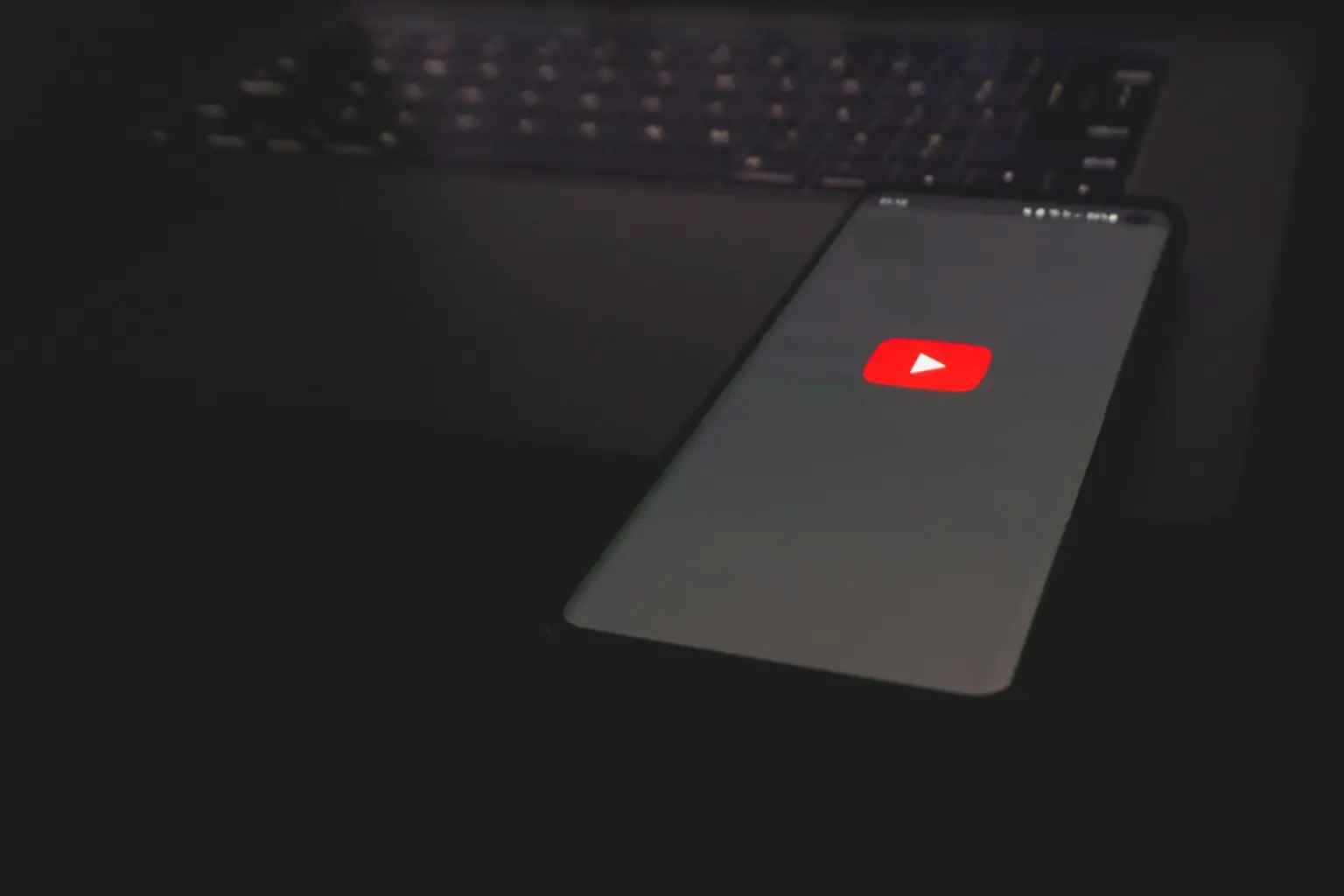
صفحه سیاه یوتیوب در کروم: راه حل
- مرورگر وب گوگل کروم را راه اندازی کنید.
- با باز کردن یک برگه جدید و تایپ کردن Chrome://Flags به پرچمهای Chrome دسترسی پیدا کنید.
- هنگامی که در تب Flags قرار گرفتید، Ctrl+F را فشار دهید و عبارت «disable hardware-accelerated video decode» را جستجو کنید.
- بر روی دکمه فعال کردن کلیک کنید تا گزینه غیرفعال کردن رمزگشایی ویدیو با شتاب سخت افزاری فعال شود.
- برای اعمال تنظیماتی که فعال کرده اید، مرورگر کروم خود را مجددا راه اندازی کنید.
این روش فقط برای کروم کاربرد دارد. اگر از مرورگر دیگری استفاده میکنید و با خطای YouTube Screen مواجه میشوید، دستورالعملهای زیر را برای رفع آن دنبال کنید.
تعمیر صفحه خالی یوتیوب
برای همه مرورگرهای دیگر، به سادگی «www.youtube.com/html5” در نوار آدرس برای فعال کردن پخش کننده HTML5 و جلوگیری از بروز صفحه های خالی در یوتیوب.
با استفاده از صفحه خالی YouTube در Chrome، مظهر ظرافت بصری را تجربه کنید. خود را در دنیای سرگرمی های بی حد و حصر غرق کنید زیرا این برنامه افزودنی انقلابی جلسات YouTube شما را به ارتفاعات جدیدی ارتقا می دهد. با طراحی بصری و رابط کاربری مینیمالیستی خود، خداحافظی کنید و تجربه تماشای یکپارچه و بدون حواس پرتی را تجربه کنید. پتانسیل واقعی مرورگر کروم خود را آزاد کنید و با Black Screen Youtube سفری از سرگرمی های بی نظیر را آغاز کنید.
همچنین چک کنید Chrome Web Store Mobile: Apps on the Go و بهترین برنامه های مدیریت فایل برای اندروید.
در مورد این پست با نوشتن در بخش نظرات زیر می توانید سوالات خود را بپرسید.